Питање
Проблем: Како да поправите пуцкетање звука након ажурирања оперативног система Виндовс?
Имам проблем са звуком који је почео да се јавља након ажурирања ОС-а. Недавно сам надоградио Виндовс 10 на најновију верзију и сада чујем звук пуцања кад год покушам да слушам нешто. Овај звук пуцкетања/пуцкетања долази из мојих звучника и не могу да решим проблем. Мислим да је то очигледно повезано са оперативним системом и ажурирањем. Пре надоградње, све је функционисало сасвим добро. Можете ли помоћи?
Решен одговор
Проблем са пуцкетањем звука се обично јавља након ажурирања оперативног система Виндовс.
[1] Али људи се могу сусрести са овим проблемом из различитих разлога. Разлог за овај проблем могу бити неправилне унутрашње поставке система; звучни хардвер рачунара је кривац. Наравно, један од чешћих разлога су драјвери који могу застарети или измењени и оштећени.Прилагођавање неких поставки аудио уређаја, ажурирање потребних драјвера или измена ометајуће апликације/хардверског дела може помоћи у решавању проблема са пуцањем звука. Петљање са подешавањима и другим деловима система може створити проблеме ако не знате шта радите. Када се бавите оваквом врстом проблема, први корак би могао бити провера самог хардвера, кабловске везе се могу олабавити, тако да звук почиње да пуца и испоручује лоше звукове.
Овај проблем са пуцкетањем звука након ажурирања оперативног система Виндовс може да постоји чак и када се реше уобичајени проблеми са системом и програмима за хардвер. Ажурирање оперативног система са грешком често може довести до проблема са перформансама или још критичнијих системских грешака.[2]
Међутим, проблем се може решити ручно ако се ослоните на водич у наставку. Једна од брзих метода могу бити алати попут софтвера за поправку рачунара или апликација за оптимизацију. Можете решити системске проблеме поправком измењених датотека помоћу РеимагеМац машина за прање веша Кс9, и на овај начин се вратите нормалним звуковима. Овај алат проналази и поправља системске датотеке на Виндовс машинама и може да реши проблеме који се јављају услед измењених делова.
Можемо да вас уверимо да овај проблем са пуцкетањем звука није повезан са критичним системским грешкама или инфекцијама малвером[3] било које врсте. Постоје исправке за овај конкретан проблем, а ви сами решавате проблем. Ако проблем није решен брзим скенирањем поправке система, можете се ослонити на комплетан водич који је овде наведен. Обавезно испробајте барем неколико метода.
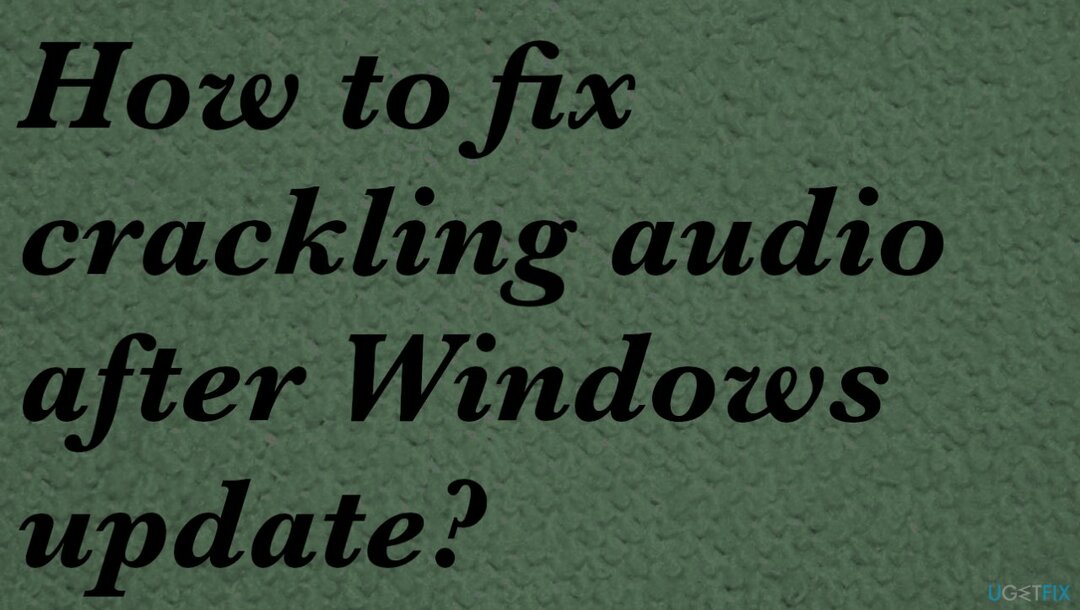
1. Промените аудио формат
Да бисте поправили оштећени систем, морате купити лиценцирану верзију Реимаге Реимаге.
- Проверите квалитет звука до десним кликом икона звучника на дну.
- Изабери Уређаји за репродукцију.
- Дупли клик подразумевани уређај са зеленом ознаком.
- Изабрати Напредна картица и користите оквир Подразумевани формат да изаберете ниво квалитета звука.
- Подесите звук на 16 бита, 44100 Хз (ЦД квалитет).
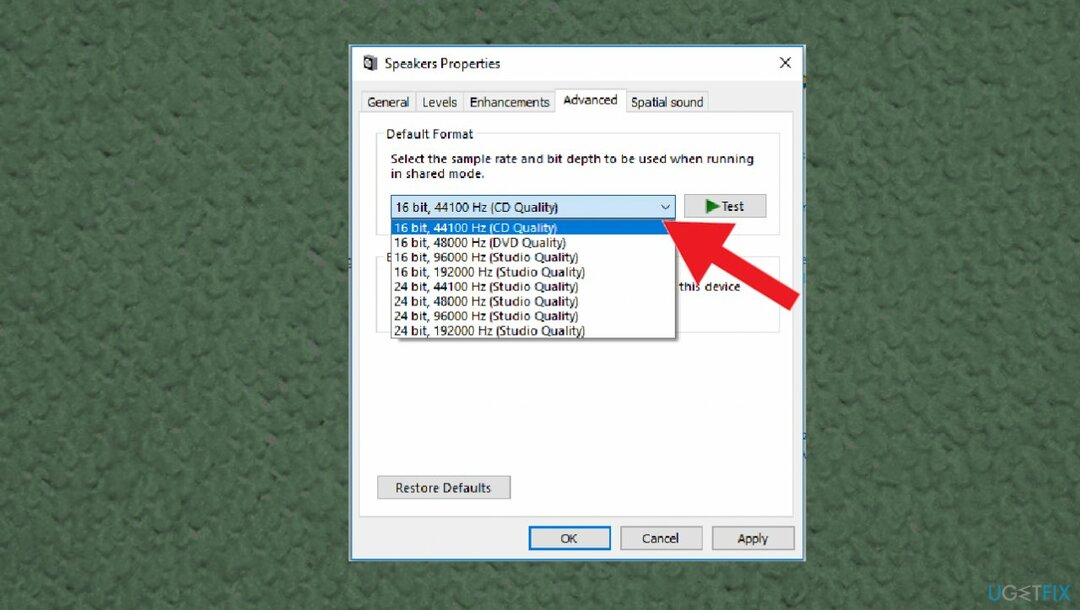
- Кликните ОК.
- Погледајте да ли се проблем и даље јавља.
2. Онемогућите аудио побољшања
Да бисте поправили оштећени систем, морате купити лиценцирану верзију Реимаге Реимаге.
- Иди на својства звука десним кликом на икону звучника у центру за обавештења.
- Изабрати Картица Побољшања и поништити одзнаку ознаке у близини омогућених побољшања.
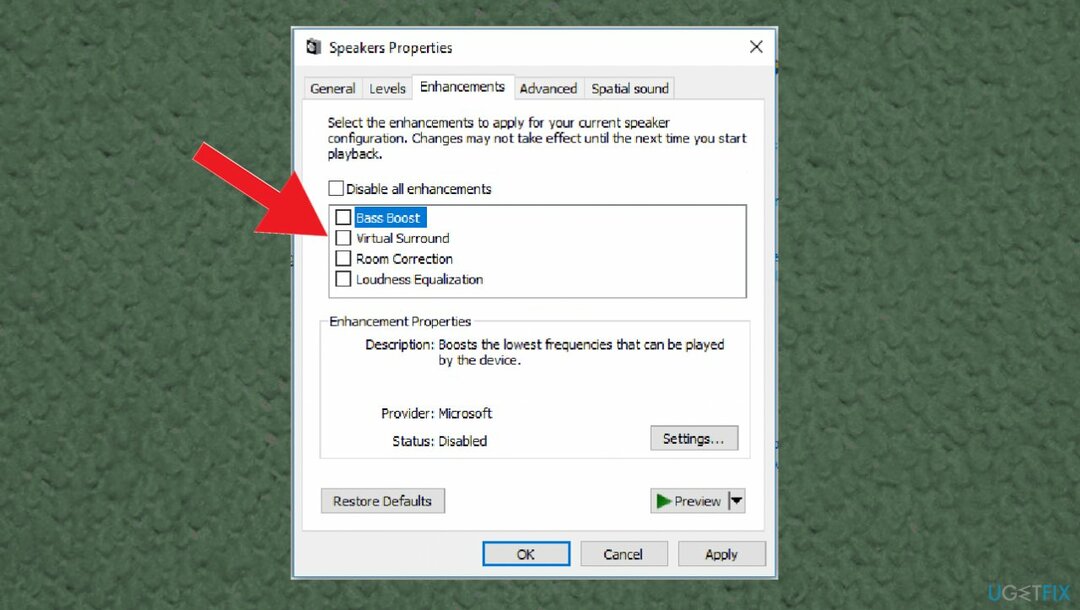
- Иди на Напредно картицу затим и опозовите избор Дозволите апликацијама да преузму искључиву контролу над овим уређајем и Дајте приоритет апликацији ексклузивног режима.
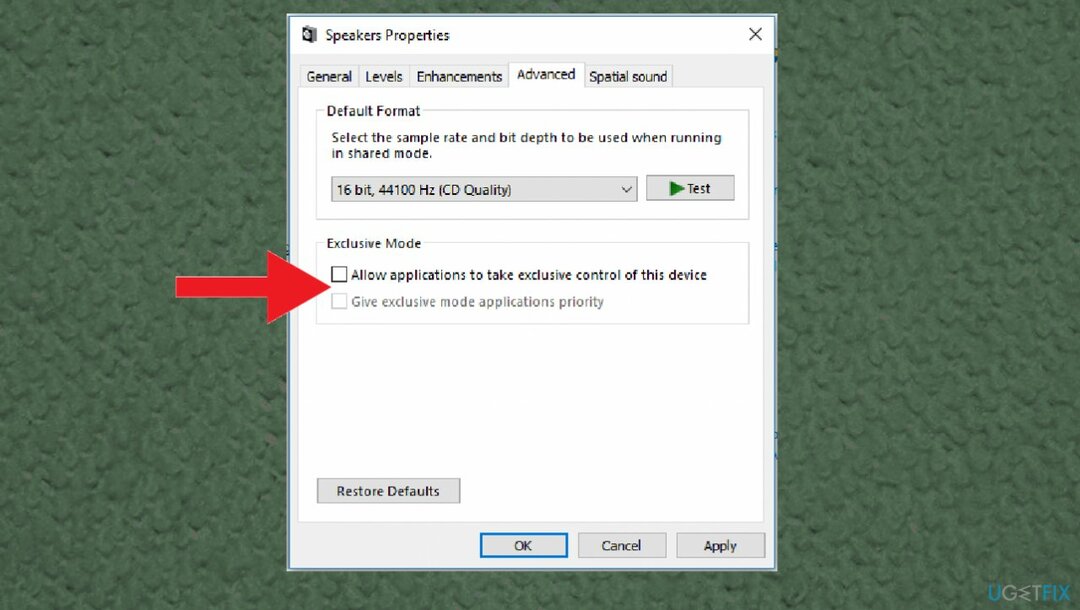
- Изабери Применити и ОК, па сачувајте промене.
3. Поново инсталирајте драјвере
Да бисте поправили оштећени систем, морате купити лиценцирану верзију Реимаге Реимаге.
-
Десни клик на Почетак дугме и изаберите Менаџер уређаја.
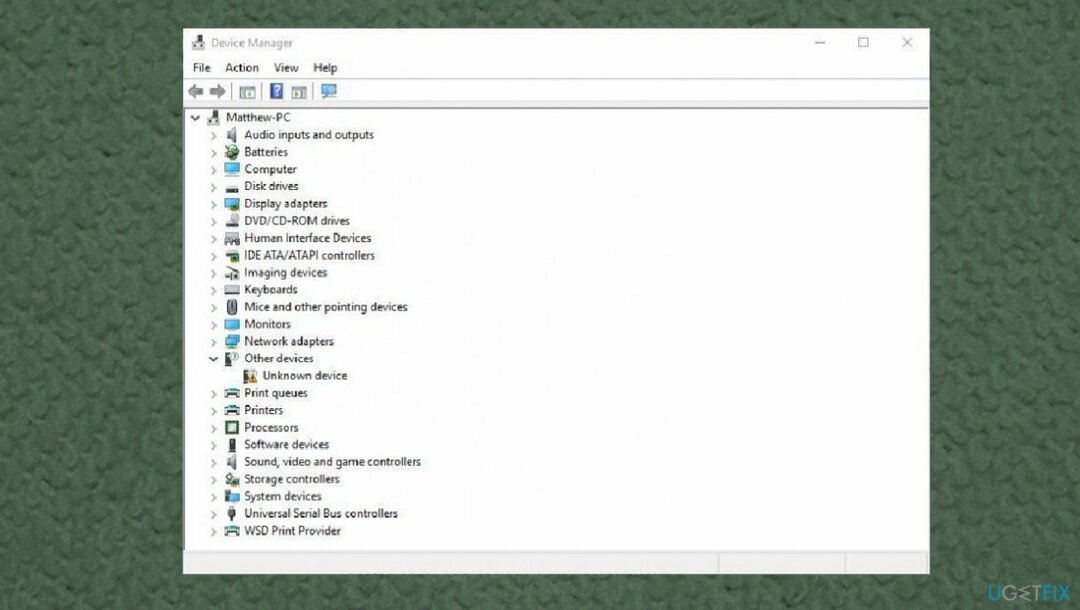
- Проширите Аудио улази и излази одељак.
- Десни клик на свом звучном уређају и изаберите Деинсталирај.
- Потврдите са Деинсталирај.
- Проширити Контролери звука, видеа и игара одељак.
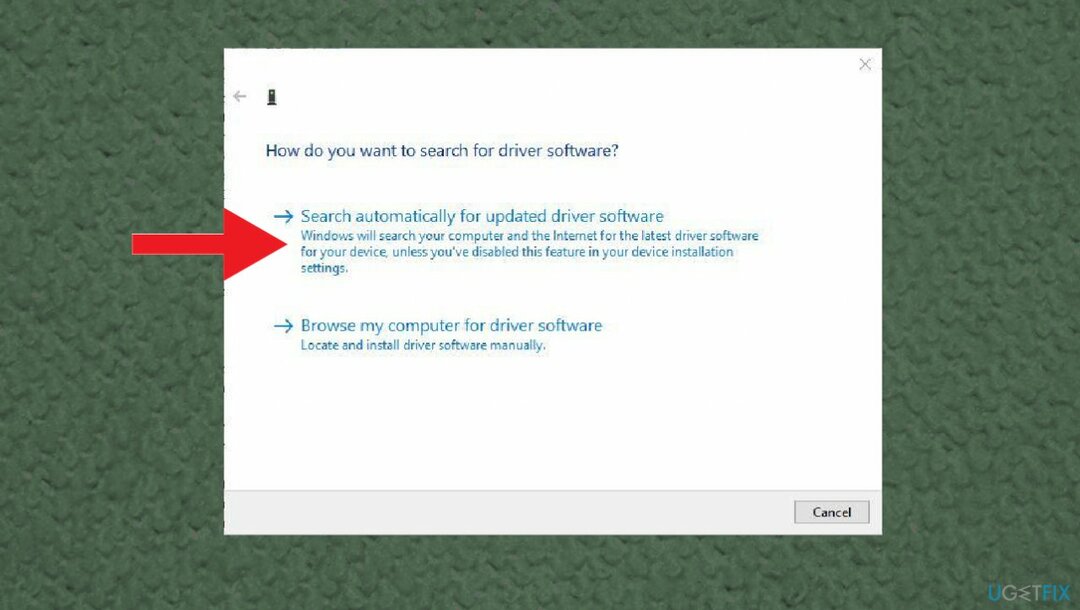
- Десни клик на неисправном излазном уређају и изаберите Деинсталирајте уређај.
- Рестарт систем.
4. Ажурирајте управљачке програме за звук
Да бисте поправили оштећени систем, морате купити лиценцирану верзију Реимаге Реимаге.
- Притисните Виндовс + Кс изаберите Менаџер уређаја.
- Проширити Контролери звука, видеа и игара.
-
Десни клик инсталиран драјвер за звук, а затим изаберите Ажурирати драјвер.
- Ово ће проверити да ли има најновији ажурирани аудио драјвер за ваш рачунар.
- Изаберите да тражите и аутоматски преузмете и инсталирате драјвере уместо вас.
- Поново покренути Виндовс.
Можете управљати свиме помоћу драјвера уређаја и ажурирати их, инсталирати, поново инсталирати уз помоћ одговарајућег алата дизајнираног за овај посао. ДриверФик је програм који може пронаћи потребна ажурирања и инсталирати их без ваше интеракције. Програм проналази компатибилне надоградње и одржава те драјвере ажурним провером да ли постоје новије верзије.
5. Уредите регистар
Да бисте поправили оштећени систем, морате купити лиценцирану верзију Реимаге Реимаге.
- Притисните Виндовс кључ и Р кључ заједно да отворите Трцати дијалог.
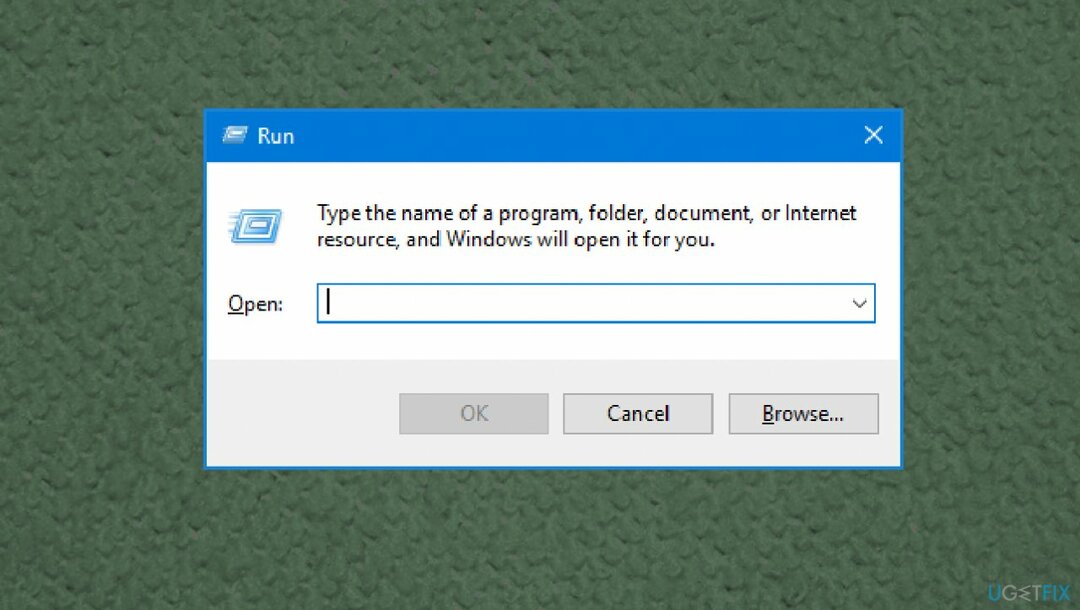
- Тип регедит у пољу и кликните ок наставиће се.
- У прозору уређивача регистра идите на:
ХКЕИ_ЦУРРЕНТ_УСЕР\\Софтваре\\Реалтек\\РАВЦпИ64\\Повермгнт пут. - Промените податке о вредности од Кашњење до 10.
- Промените податке о вредности од Омогућено од 0 до 1 како би се поправио Виндовс искакање звука.
- Промените само батерију на 1.
Аутоматски поправите своје грешке
тим угетфик.цом покушава да да све од себе да помогне корисницима да пронађу најбоља решења за отклањање својих грешака. Ако не желите да се борите са техникама ручне поправке, користите аутоматски софтвер. Сви препоручени производи су тестирани и одобрени од стране наших професионалаца. Алати које можете користити да поправите своју грешку су наведени у наставку:
Понуда
урадите то сада!
Преузмите поправкуСрећа
Гаранција
урадите то сада!
Преузмите поправкуСрећа
Гаранција
Ако нисте успели да поправите грешку користећи Реимаге, обратите се нашем тиму за подршку за помоћ. Молимо вас да нам кажете све детаље за које мислите да бисмо требали да знамо о вашем проблему.
Овај патентирани процес поправке користи базу података од 25 милиона компоненти које могу заменити било коју оштећену или недостајућу датотеку на рачунару корисника.
Да бисте поправили оштећени систем, морате купити лиценцирану верзију Реимаге алат за уклањање злонамерног софтвера.

ВПН је кључан када је у питању приватност корисника. Мрежне трагаче као што су колачићи не могу да користе само платформе друштвених медија и друге веб странице, већ и ваш добављач интернет услуга и влада. Чак и ако примените најбезбеднија подешавања преко свог веб претраживача, и даље можете бити праћени путем апликација које су повезане на интернет. Осим тога, претраживачи фокусирани на приватност као што је Тор нису оптималан избор због смањене брзине везе. Најбоље решење за вашу коначну приватност је Приватни приступ интернету – будите анонимни и сигурни на мрежи.
Софтвер за опоравак података је једна од опција која вам може помоћи опоравити своје датотеке. Једном када избришете датотеку, она не нестаје у ваздуху – остаје на вашем систему све док нема нових података на њој. Дата Рецовери Про је софтвер за опоравак који тражи радне копије избрисаних датотека на вашем чврстом диску. Коришћењем алата можете спречити губитак вредних докумената, школских радова, личних слика и других важних датотека.